如何将您的智能手机变成无线网络摄像头
- 技术相关
- 1年前
- 152
- 更新:2024-01-24 15:23:08
如果您在家工作,并且需要与您的团队进行交流,那么视频聊天会大有帮助。虽然大多数笔记本电脑都有内置的网络摄像头,但台式机没有,而且笔记本电脑摄像头随时可能坏掉。你可以买一个新的网络摄像头,但如果你不想花更多的钱买更多的家庭办公设备,一些免费软件可以帮你解决问题。以下是如何将你的手机–或任何备用智能手机–变成电脑摄像头的方法。
Android手机:DroidCam
Android用户可以尝试一款名为DroidCam的免费应用程序,将其转换为网络摄像头。免费版拥有你开始使用所需的一切,不过5.99美元的DroidCamX升级版增加了720p/1080p的高清模式视频,而且还去掉了小横幅广告。如果你计划经常使用它,这是一个值得升级的版本,但我觉得免费版的体验相当扎实。
要开始使用,你需要两款软件:Play Store的DroidCam Android应用程序和Dev47Apps的Windows客户端。安装后,请确保您的电脑和手机位于同一Wi-Fi网络上。DroidCam Android应用程序应该列出一个IP地址–类似于192.168.1.91–你可以在桌面应用程序中输入这个地址来连接两者。
如果您的电脑上没有麦克风,请务必选中音频框。单击开始,您应该已连接。大多数视频聊天应用程序应该会将DroidCam识别为有效的网络摄像头,尽管如果安装DroidCam时它们正在运行,可能需要重新启动它们。(Skype是个例外;它可能会很挑剔,你可能需要使用旧的、非微软商店的版本。)
根据我的经验,DroidCam运行得足够好。另一端的朋友说,SD的视频质量看起来还不错,但可能会有一点延迟。有些人对我手机的音频有问题,所以我电脑的麦克风仍然是理想的。
你可以在设置中调整一些设置,比如使用哪种摄像头(前置或后置)、使用哪种麦克风(摄像头或免提),以及一些省电功能,但你要知道,它可能不会像传统的网络摄像头那样好。
如果你更喜欢通过USB连接,而不是Wi-Fi,DroidCam也可以做到这一点,尽管它需要与一些手机专用驱动程序进行一些高级诈骗–你可以参考DroidCam的说明。不过,即使你坚持使用Wi-Fi,你也可能想在视频聊天时给手机充电,因为这样会相当快地耗尽电池。
IPhone用户:EPocCam
如果你有iPhone,我推荐你把它变成网络摄像头的应用程序。然而,免费版包括侵入性广告和非常少的功能,几乎需要7.99美元的付费升级。通过升级,您可以获得麦克风支持、高清视频、USB连接以及缩放/对焦调整。
要使用EPocCam,请将EPocCam应用程序下载到iPhone上,并下载适用于Windows或MacOS的驱动程序。安装桌面软件后,您可能需要重新启动计算机。一旦重启,你就可以在电脑上启动电子摄像机查看器应用程序,同时启动手机上的电子摄像机应用程序,看看它是否正常工作。
只要这两个设备在同一个Wi-Fi网络上,或者通过USB连接,它们就应该连接在一起,而不需要任何额外的步骤。对于Zoom、Hangout或您可能使用的任何其他视频聊天应用程序,EPocCam应该显示为一个网络摄像头。在我的测试中,它的效果和预期的一样好,尽管你的视频上有令人讨厌的全屏广告和水印。
IPhone和Mac用户:连续性摄像头
IPhone用户可以选择的另一种选择是直接来自苹果。连续性摄像头允许您将手机夹在Mac电脑上,并将其转换为网络摄像头。该功能可以用来更换损坏的网络摄像头或升级现有的摄像头。
为了利用这一功能,你的Mac必须运行MacOS Ventura或更新版本,而且你的iPhone需要iOS 16或更高版本。这两款设备还必须使用相同的Apple ID登录,并打开Wi-Fi和蓝牙。在您的Mac上进入系统设置>常规,然后启用允许在此Mac和您的iCloud设备之间切换。
最后,你需要将手机安装在笔记本电脑或电脑显示器上,或者你可以把它放在桌子上的支架上。苹果出售Belkin的MagSafe支架,但你也可以在亚马逊上找到许多选择。当你开始视频通话时,它会使用你手机的摄像头作为网络摄像头。
如果没有,你需要在视频会议应用的菜单中选择手机作为你的信号源。如果你想使用iPhone的麦克风,你可能也需要这样做。在通话过程中,您可以使用Control Center添加视频效果,如中心舞台、肖像模式、Studio Light和Desk View,或更改麦克风模式。


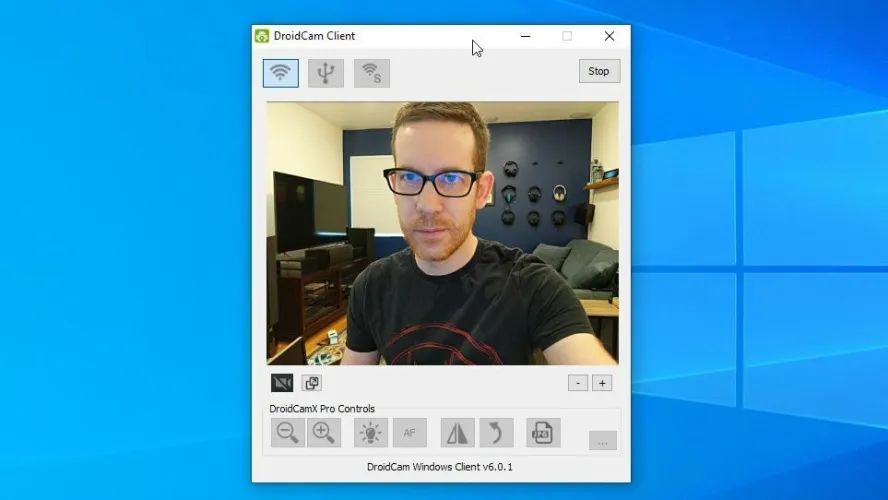
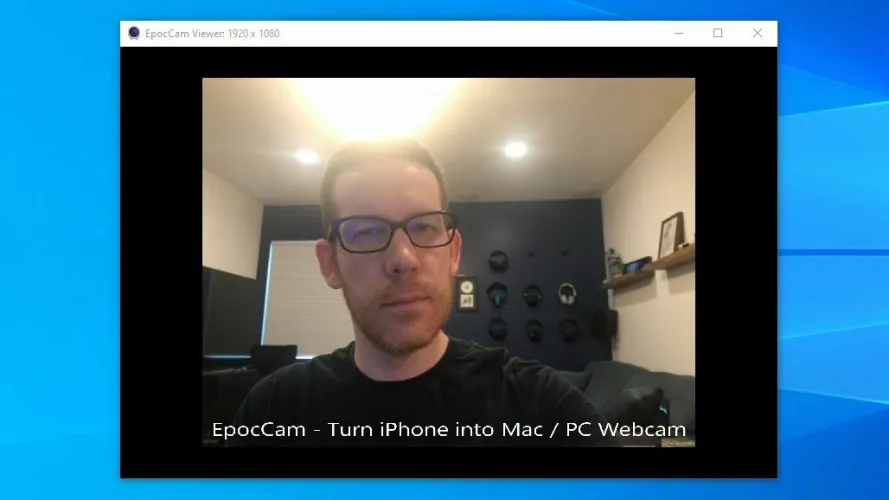
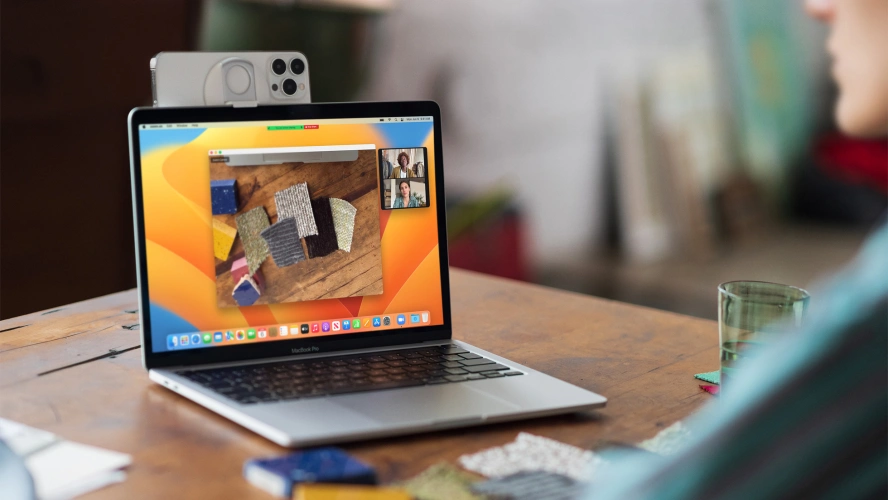



有话要说...